在使用 win10 系统时,您可能会遇到前面板耳机没有声音的问题,这可能会让您感到不便。为了解决此问题,本指南将引导您一步步设置 win10 前面板耳机,以确保您能够享受清晰的音频体验。php小编草莓已经整理了详细的解决方案,包括检查连接、更新驱动程序以及更改音频设置等步骤。通过遵循本指南,您将能够快速解决耳机没声音的问题,并在外使用时享受无干扰的音频体验。
1.首先,找到桌面“此电脑”鼠标右键点击在打开的踩点中点击“属性”选项进入;
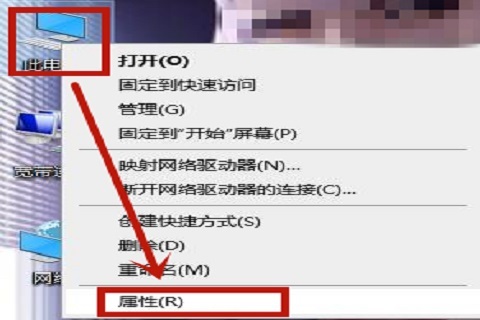
2.然后,进入属性窗口后,点击左上方的“控制面板主页”进入;
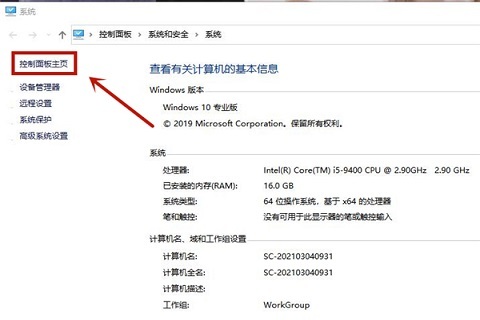
3.接着,在查看方式是类别的情况下点击进入“硬件和声音”;
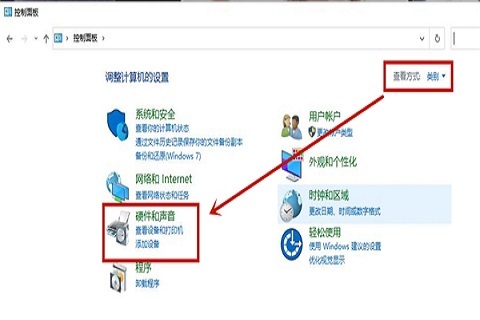
4.在硬件和声音窗口中点击“Realtek高清晰音频管理器”进入;
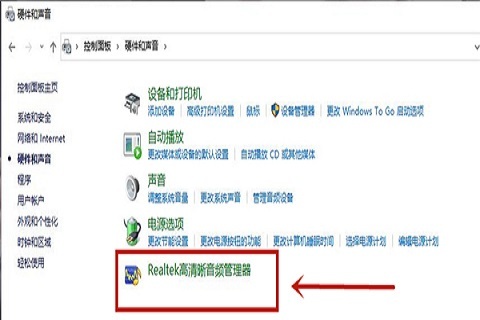
5.进入之后,右上方有一个小齿轮点击一下会弹出两个选项,我们点击“选项”进入;
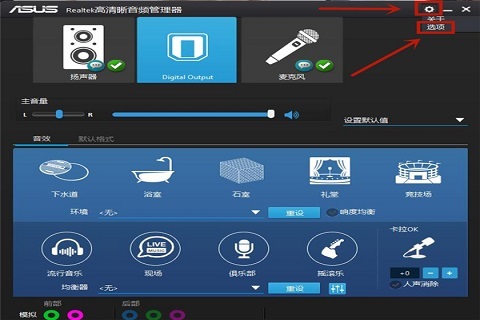
6.之后把里面的插孔设置,改成“AC97前面板”就好了;
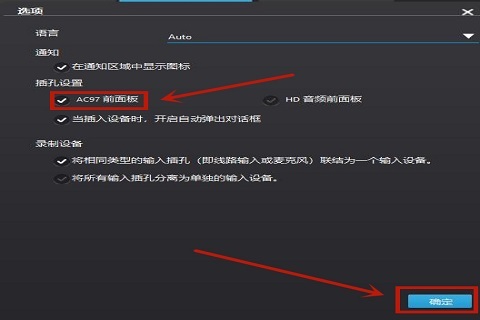
7.最后我们耳机就可以插在前面板上了。































